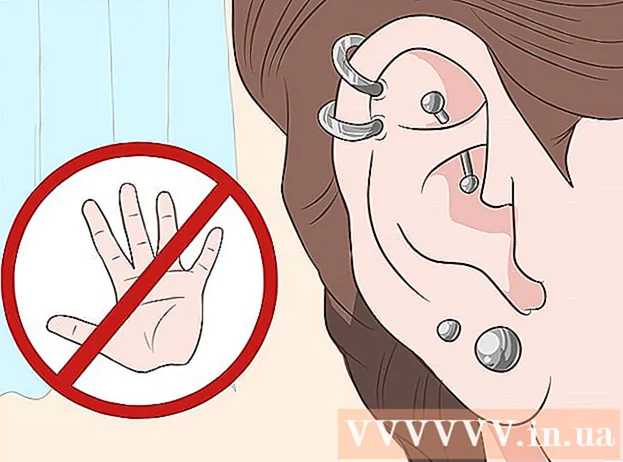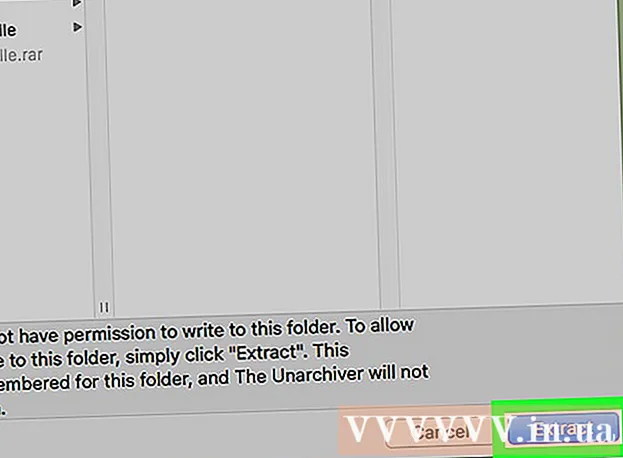Автор:
Frank Hunt
Дата создания:
18 Март 2021
Дата обновления:
1 Июль 2024

Содержание
- Шагать
- Метод 1 из 4: Использование функции поиска Facebook
- Метод 2 из 4. Использование общего списка друзей
- Метод 3 из 4: Использование сообщений
- Метод 4 из 4: исключить деактивацию
- Советы
- Предупреждения
Из этой статьи вы узнаете, как определить, заблокировал ли кто-то вас на Facebook или просто вычеркнул из списка друзей. Если вы не можете найти профиль этого человека, значит, он или она заблокировали вас или удалили свой профиль. К сожалению, невозможно с полной уверенностью определить, что происходит, не связавшись с самим человеком.
Шагать
Метод 1 из 4: Использование функции поиска Facebook
 Откройте Facebook. Коснитесь значка приложения Facebook, который выглядит как синий прямоугольник с белой буквой «f» (мобильный), или перейдите на https://www.facebook.com/ (рабочий стол). Ваша лента новостей откроется, если вы уже вошли в Facebook.
Откройте Facebook. Коснитесь значка приложения Facebook, который выглядит как синий прямоугольник с белой буквой «f» (мобильный), или перейдите на https://www.facebook.com/ (рабочий стол). Ваша лента новостей откроется, если вы уже вошли в Facebook. - Если вы не вошли в систему, пожалуйста, введите свой адрес электронной почты и пароль, прежде чем продолжить.
 Выберите строку поиска. Вверху страницы коснитесь или щелкните белое поле с надписью «Поиск».
Выберите строку поиска. Вверху страницы коснитесь или щелкните белое поле с надписью «Поиск». 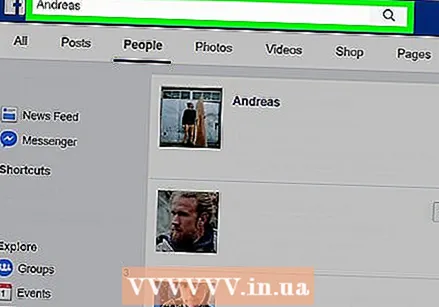 Введите имя человека. Введите имя человека, который, как вы подозреваете, заблокировал вас, затем коснитесь Посмотреть результаты для [имя] (мобильный) или нажмите ↵ Enter (рабочий стол).
Введите имя человека. Введите имя человека, который, как вы подозреваете, заблокировал вас, затем коснитесь Посмотреть результаты для [имя] (мобильный) или нажмите ↵ Enter (рабочий стол).  Выберите вкладку Люди. Это вверху страницы.
Выберите вкладку Люди. Это вверху страницы. - Иногда во вкладке появляются люди, которые заблокировали вас или удалили свою учетную запись. Все в результатах поиска. Эти люди не будут отображаться на вкладке Люди.
 Найдите профиль человека. Если вы видите профиль во время вкладки Люди открыть в результатах поиска, профиль человека все еще активен, и этот человек только что удалил вас из друзей.
Найдите профиль человека. Если вы видите профиль во время вкладки Люди открыть в результатах поиска, профиль человека все еще активен, и этот человек только что удалил вас из друзей. - Если вы не можете найти профиль, возможно, этот человек удалил свою учетную запись или заблокировал вас. Также возможно, что человек установил свои настройки конфиденциальности настолько строго, что вы не можете найти его или ее с помощью функции поиска Facebook.
- Если вы видите учетную запись, попробуйте коснуться или щелкнуть ее. Вы сможете видеть ограниченную часть профиля, если не заблокированы.
Метод 2 из 4. Использование общего списка друзей
 Откройте Facebook. Коснитесь значка приложения Facebook, который выглядит как синий прямоугольник с белой буквой «f» (мобильный), или перейдите на https://www.facebook.com/ (рабочий стол). Ваша лента новостей откроется, если вы уже вошли в Facebook.
Откройте Facebook. Коснитесь значка приложения Facebook, который выглядит как синий прямоугольник с белой буквой «f» (мобильный), или перейдите на https://www.facebook.com/ (рабочий стол). Ваша лента новостей откроется, если вы уже вошли в Facebook. - Если вы не вошли в систему, пожалуйста, введите свой адрес электронной почты и пароль, прежде чем продолжить.
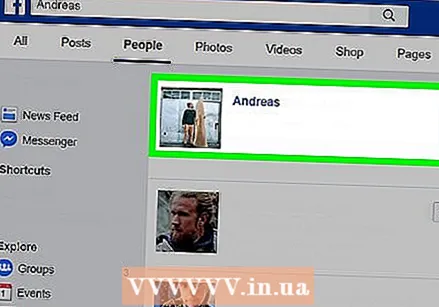 Перейдите на страницу профиля друга. Выберите друга, который также дружит с человеком, который, как вы подозреваете, заблокировал вас. Чтобы перейти на страницу друга, сделайте следующее:
Перейдите на страницу профиля друга. Выберите друга, который также дружит с человеком, который, как вы подозреваете, заблокировал вас. Чтобы перейти на страницу друга, сделайте следующее: - Выберите Панель поиска.
- Введите имя вашего друга.
- Коснитесь или щелкните имя друга в раскрывающемся меню.
- Коснитесь или щелкните его или ее изображение профиля.
 Выберите вкладку Друзья. Он находится под сеткой фотографий в верхней части профиля вашего друга (на мобильном устройстве) или чуть ниже его или ее обложки (на рабочем столе).
Выберите вкладку Друзья. Он находится под сеткой фотографий в верхней части профиля вашего друга (на мобильном устройстве) или чуть ниже его или ее обложки (на рабочем столе).  Выберите строку поиска. Коснитесь или щелкните панель «Найти друзей» в верхней части экрана (на мобильном устройстве) или в правом верхнем углу страницы вашего друга (на рабочем столе).
Выберите строку поиска. Коснитесь или щелкните панель «Найти друзей» в верхней части экрана (на мобильном устройстве) или в правом верхнем углу страницы вашего друга (на рабочем столе). 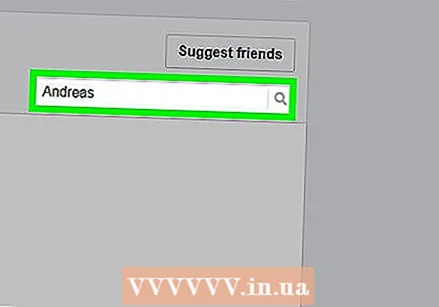 Введите имя человека. Введите имя человека, который, как вы подозреваете, заблокировал вас. Через некоторое время список друзей должен обновиться, и вы увидите новые результаты.
Введите имя человека. Введите имя человека, который, как вы подозреваете, заблокировал вас. Через некоторое время список друзей должен обновиться, и вы увидите новые результаты. 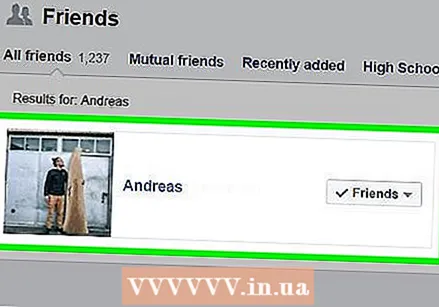 Найдите имя человека. Если вы видите имя человека и изображение профиля в результатах поиска, значит, он или она вас не блокировали.
Найдите имя человека. Если вы видите имя человека и изображение профиля в результатах поиска, значит, он или она вас не блокировали. - Если вы не видите имя человека и изображение профиля в результатах поиска, значит, этот человек заблокировал вас или удалил свою учетную запись. Один из способов узнать это - спросить друга, чью страницу вы просматриваете, существует ли еще учетная запись.
Метод 3 из 4: Использование сообщений
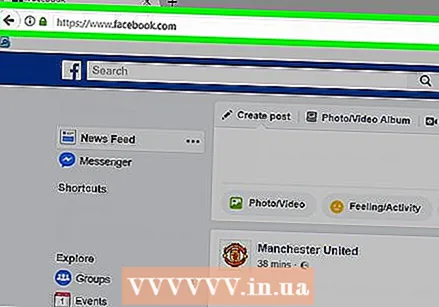 Откройте сайт Facebook. Перейдите на https://www.facebook.com/. Ваша лента новостей появится, если вы уже вошли в Facebook.
Откройте сайт Facebook. Перейдите на https://www.facebook.com/. Ваша лента новостей появится, если вы уже вошли в Facebook. - Если вы не вошли в систему, пожалуйста, введите свой адрес электронной почты и пароль в правом верхнем углу страницы, прежде чем продолжить.
- Чтобы этот метод работал, вы и человек, которого вы подозреваете, заблокировали вас, по крайней мере, отправили друг другу сообщения.
- Используйте для этого метода настольную версию Facebook Messenger, поскольку иногда вы можете видеть заблокированные учетные записи в мобильной версии.
 Щелкните значок сообщения. Это значок речевого облака с молнией внутри. Значок находится в правом верхнем углу страницы, и когда вы щелкаете по нему, появляется раскрывающееся меню.
Щелкните значок сообщения. Это значок речевого облака с молнией внутри. Значок находится в правом верхнем углу страницы, и когда вы щелкаете по нему, появляется раскрывающееся меню.  нажмите на Просмотреть все в Messenger. Эта ссылка находится в самом низу раскрывающегося меню. Щелчок по нему откроет страницу Messenger.
нажмите на Просмотреть все в Messenger. Эта ссылка находится в самом низу раскрывающегося меню. Щелчок по нему откроет страницу Messenger. 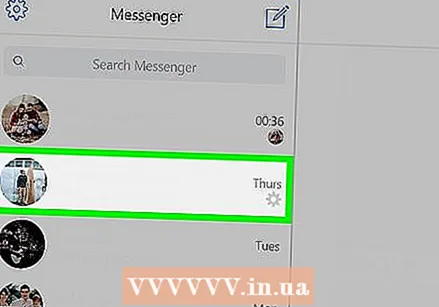 Выберите беседу. Нажмите на разговор с человеком, который, по вашему мнению, вас заблокировал. Вы можете найти это в левой колонке разговоров.
Выберите беседу. Нажмите на разговор с человеком, который, по вашему мнению, вас заблокировал. Вы можете найти это в левой колонке разговоров. - Возможно, вам придется прокрутить этот столбец вниз, чтобы найти беседу.
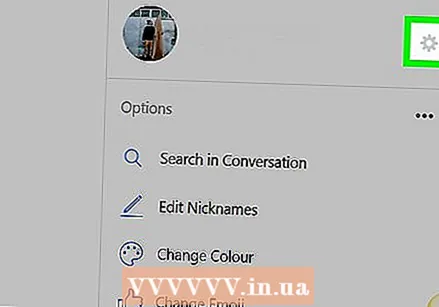 нажмите на ⓘ. Он находится в правом верхнем углу окна беседы. Это вызовет небольшое окно справа от разговора.
нажмите на ⓘ. Он находится в правом верхнем углу окна беседы. Это вызовет небольшое окно справа от разговора. 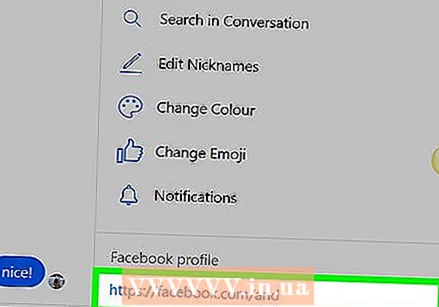 Найдите ссылку на профиль человека. Если вы не можете найти ссылку на боковой панели под заголовком «Профиль Facebook», значит, вы знаете, что этот человек выполнил одно из следующих действий:
Найдите ссылку на профиль человека. Если вы не можете найти ссылку на боковой панели под заголовком «Профиль Facebook», значит, вы знаете, что этот человек выполнил одно из следующих действий: - Он или она заблокировали вас. Когда кто-то блокирует вас, вы не можете отвечать на его сообщения или просматривать профиль этого человека.
- Он или она удалили свою учетную запись. К сожалению, то же самое происходит, когда кто-то удаляет свою учетную запись.
Метод 4 из 4: исключить деактивацию
 Спросите у общего друга. Когда вы определите, что больше не можете просматривать учетную запись человека, который, как вы подозреваете, заблокировал вас, свяжитесь с другом, который также является другом этого человека, и спросите его или ее, активна ли учетная запись этого человека. Если ваш общий друг скажет вам, что учетная запись все еще существует, вы узнаете, что вас заблокировали.
Спросите у общего друга. Когда вы определите, что больше не можете просматривать учетную запись человека, который, как вы подозреваете, заблокировал вас, свяжитесь с другом, который также является другом этого человека, и спросите его или ее, активна ли учетная запись этого человека. Если ваш общий друг скажет вам, что учетная запись все еще существует, вы узнаете, что вас заблокировали. - Это единственный способ определить, были ли вы заблокированы или не заблокированы, не связавшись с самим человеком. Однако некоторые люди видят в этом вторжение в свою частную жизнь.
 Проверьте другие социальные сети. Если вы подписаны на этого человека в Twitter, Pinterest, Tumblr или любой другой социальной сети, посмотрите, не можете ли вы внезапно найти его учетные записи. Если да, это может быть признаком того, что этот человек также заблокировал вас на этих сайтах.
Проверьте другие социальные сети. Если вы подписаны на этого человека в Twitter, Pinterest, Tumblr или любой другой социальной сети, посмотрите, не можете ли вы внезапно найти его учетные записи. Если да, это может быть признаком того, что этот человек также заблокировал вас на этих сайтах. - В противном случае ищите указание на то, что человек удалил свою учетную запись Facebook. Многие люди объявляют об этом в других социальных сетях, когда удаляют свою учетную запись Facebook.
 Свяжитесь с человеком. Единственный способ с уверенностью определить, что кто-то вас заблокировал, - это просто спросить их. Если вы решите сделать это, не угрожайте и не проявляйте агрессии. Кроме того, будьте готовы услышать, что другой человек действительно заблокировал вас, хотя вам может быть трудно это услышать.
Свяжитесь с человеком. Единственный способ с уверенностью определить, что кто-то вас заблокировал, - это просто спросить их. Если вы решите сделать это, не угрожайте и не проявляйте агрессии. Кроме того, будьте готовы услышать, что другой человек действительно заблокировал вас, хотя вам может быть трудно это услышать. - Только делайте это в крайнем случае. Если кто-то, с кем вы дружили, заблокировал вас, возможно, стоит поговорить с ним, чтобы попытаться сохранить вашу дружбу. В противном случае, возможно, будет лучше принять удар и продолжить свою жизнь.
Советы
- Многие пользователи скрывают свой профиль от Google, чтобы его нельзя было найти. Подобные настройки конфиденциальности могут помешать кому-либо, кто не является другом или другом друга, искать этого человека на Facebook.
Предупреждения
- Иногда у людей, которые блокируют вас, по-прежнему будет доступная учетная запись в мобильном приложении Messenger. Вы не сможете отправить этому человеку сообщение, но сможете увидеть его изображение в профиле. Поэтому, если вы используете Messenger для поиска чьей-либо учетной записи, используйте настольную версию Facebook Messenger вместо мобильной версии.